在eclipse中安装angular插件
1.插件安装地址为http://oss.opensagres.fr/angularjs-eclipse/1.1.0/
最新的安装地址在这里。
2.在eclipse中选择help->install new software,输入插件安装地址,选择所有的插件:
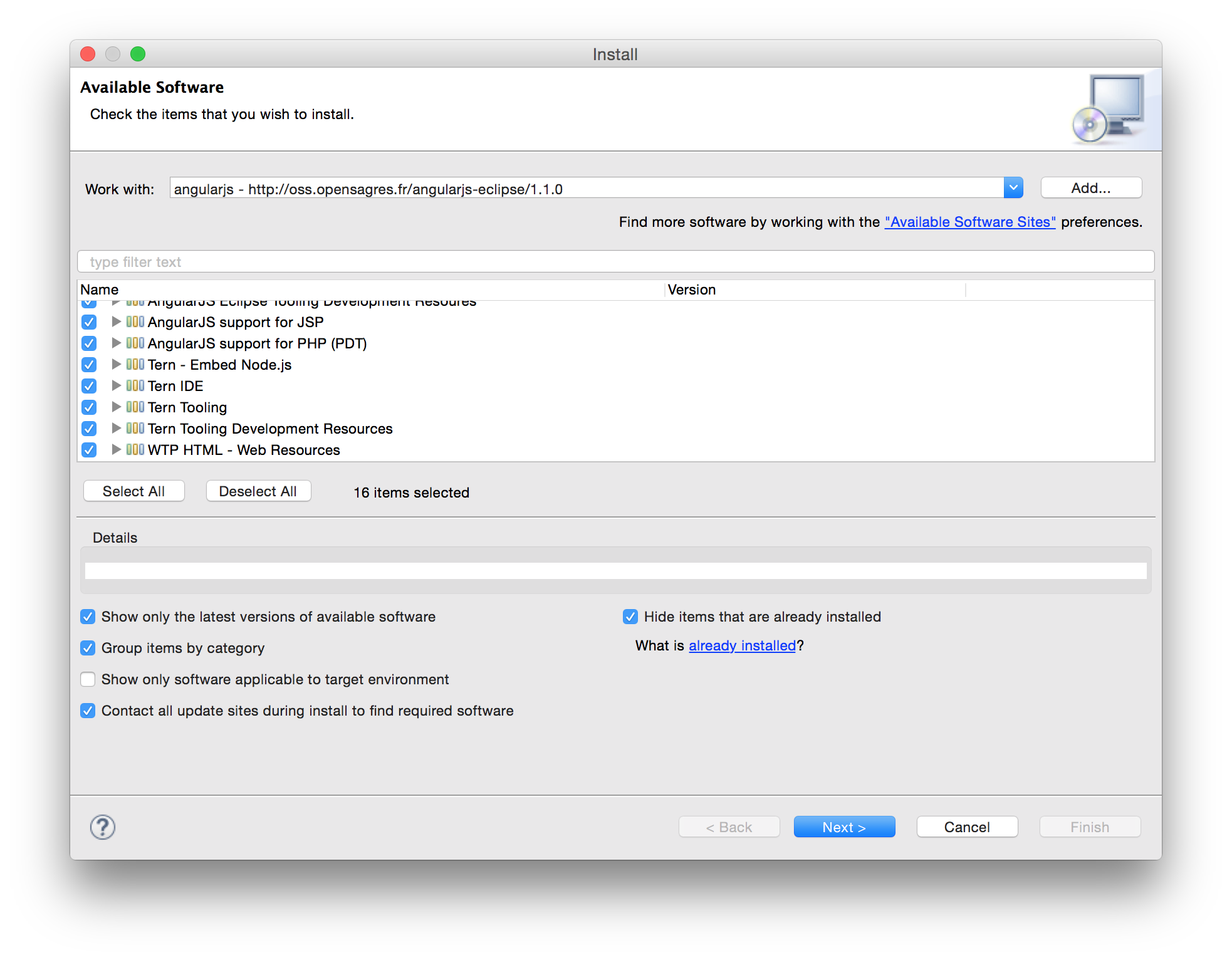
3.安装插件预览:
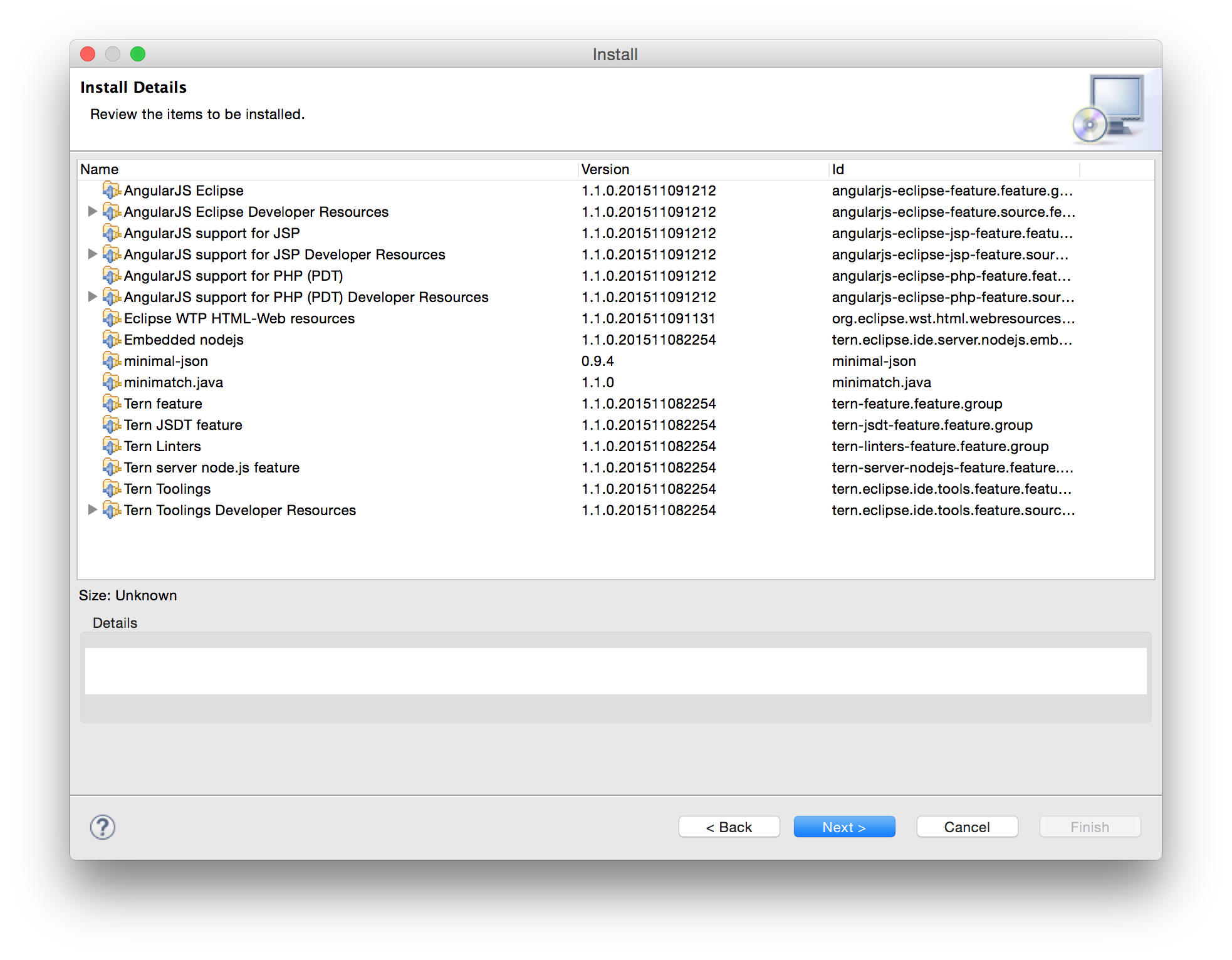
插件配置
- 全局配置
由于AngularJS插件使用了JavaScript分析引擎tern.js(使用JavaScript编写),因此需要node.js来执行这个引擎。
选择eclipse/偏好设置,由于JEE版本的eclipse包含了JSDT,tern配置节点在JavaScript节点之下:
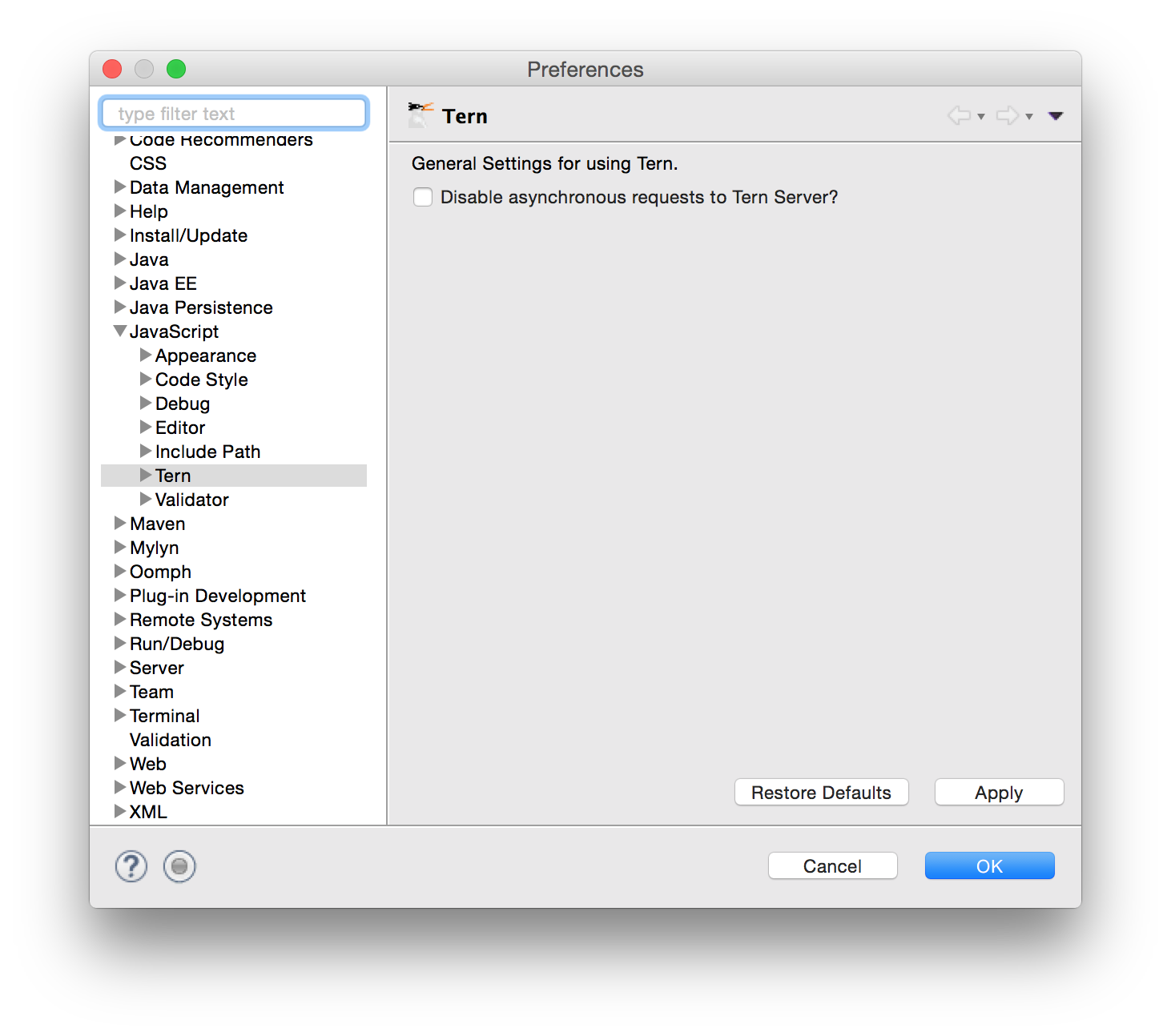
保持默认配置即可,默认使用的是安装插件时已经装好的node.js。
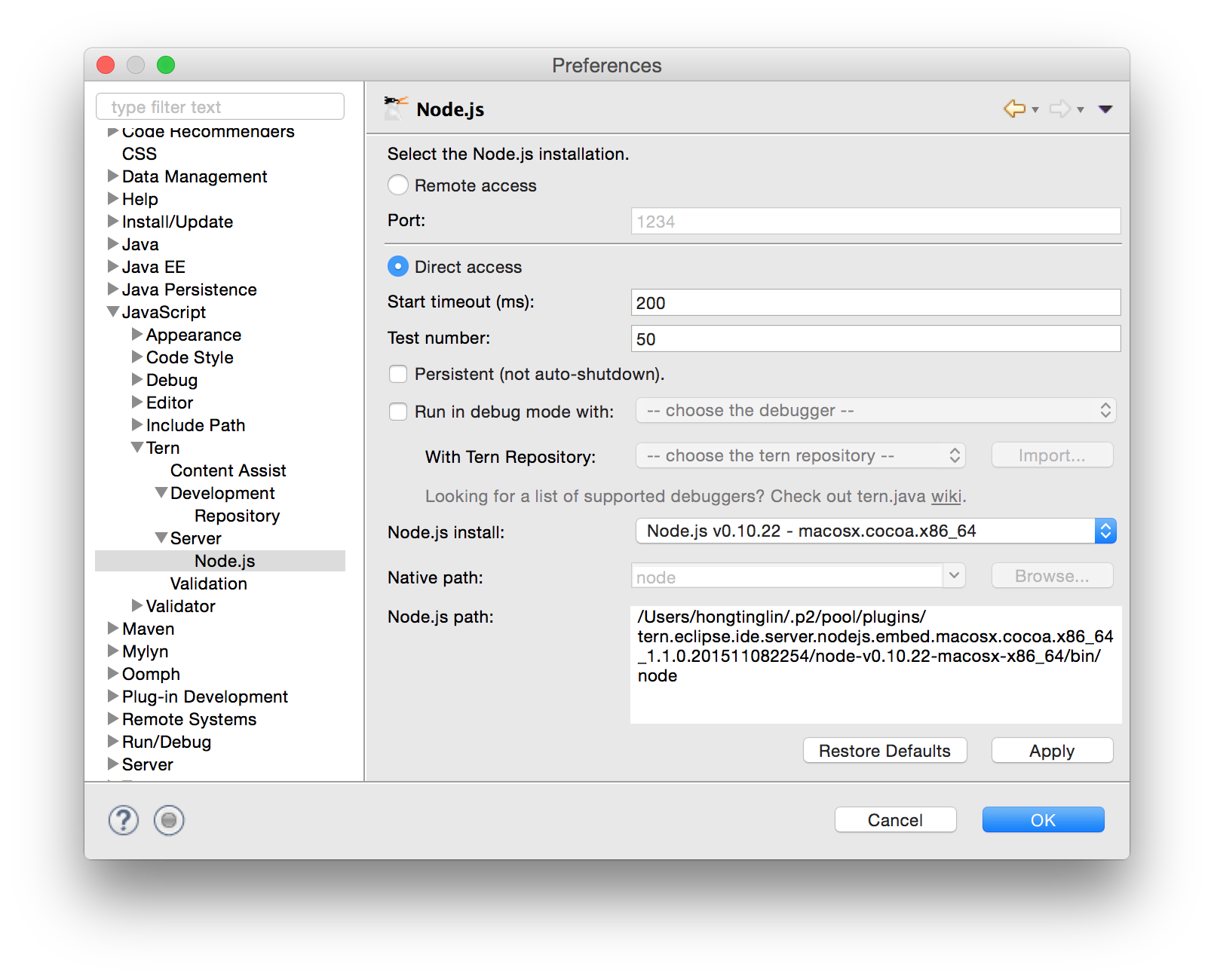
2.项目配置
新建一个dynamic web project,并且转为angular项目
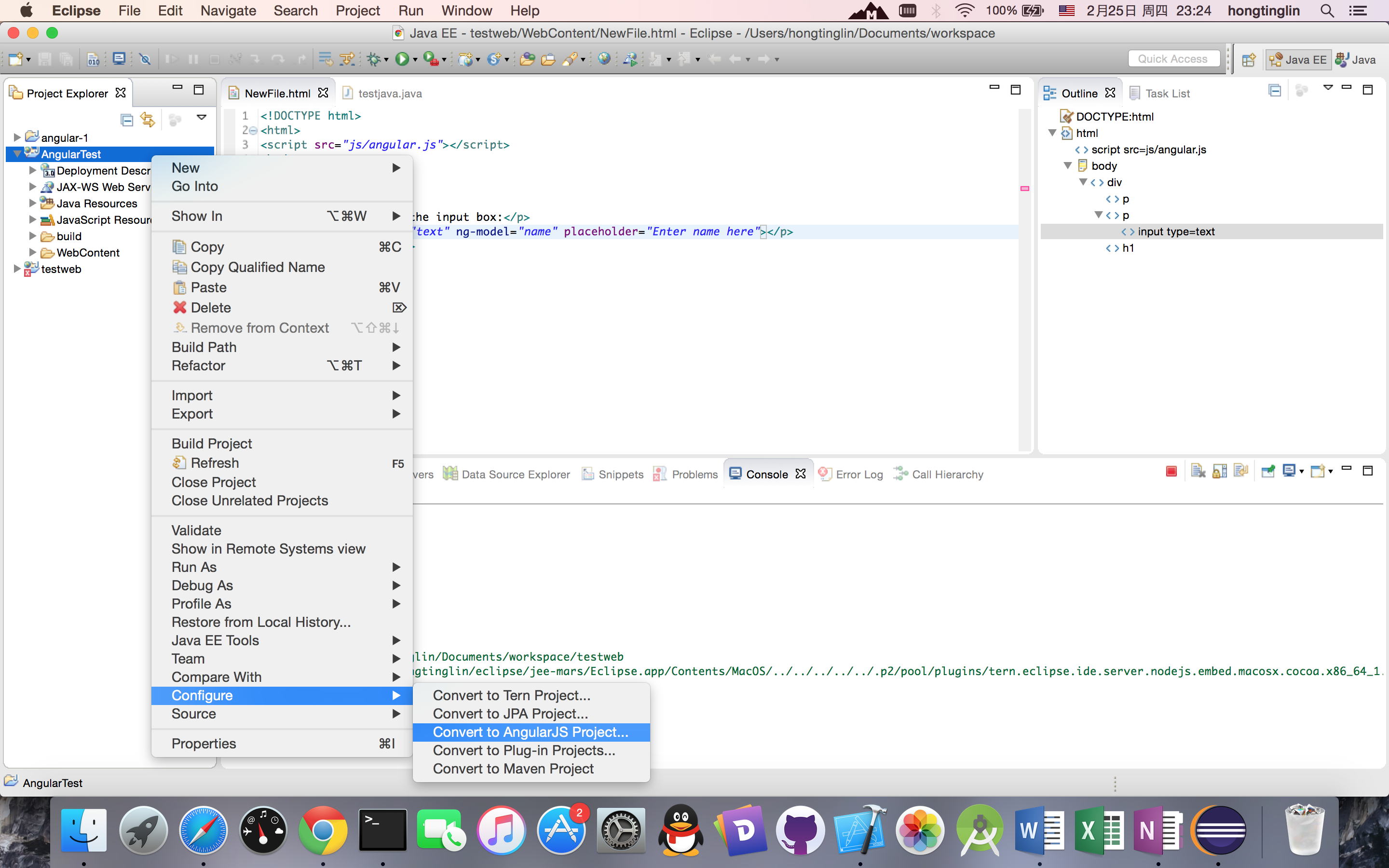
选择Tern支持插件,我在保持默认的基础上选择了jQuery,并确定
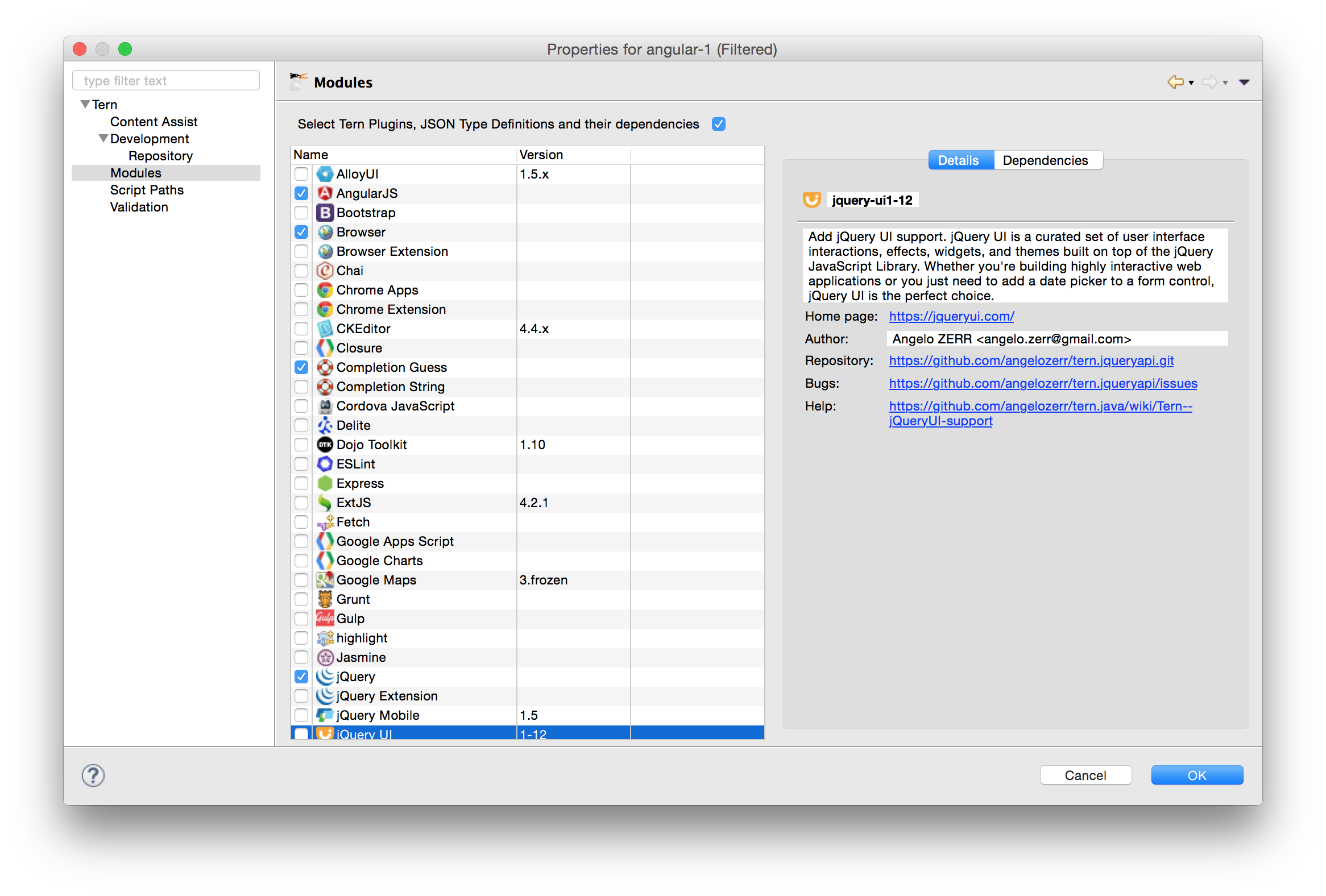
打开项目属性,可以看到项目属性里增加了AngularJS和Tern,说明已经是angular项目了:

3.脚本路径配置
使用Tern进行代码完成,代码验证等特性,Tern需要预先加载JavaScript文件,这样就可以用于代码完成和代码验证了。
在WebContent下面新建js文件夹,并将下载的angular.js拖到其中:
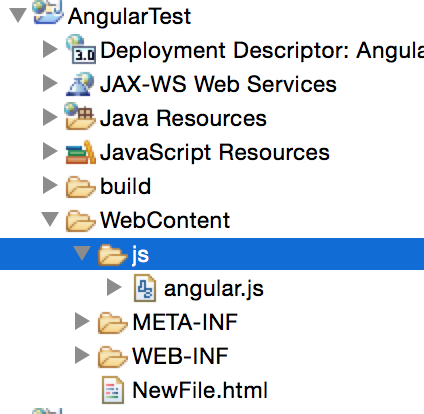
打开项目属性,可以看到script paths 已经自动加入了angular.js
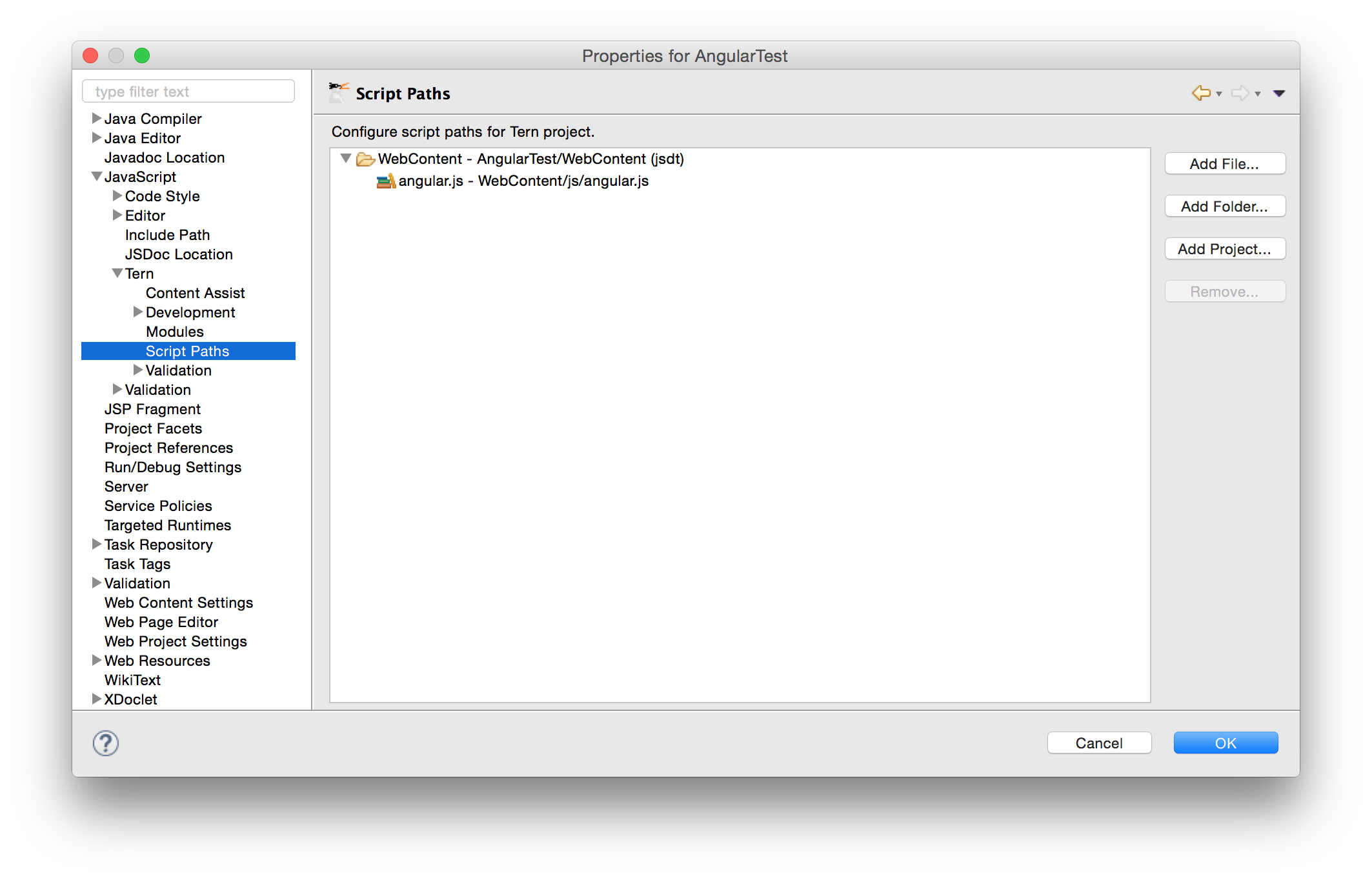
检查验证功能是否有效
新建一个html文件,输入以下简单angular代码:
<!DOCTYPE html>
<html>
<script src="js/angular.js"></script>
<body>
<div ng-app="">
<p>Input something in the input box:</p>
<p>Name : <input type="text" ng-model="name" placeholder="Enter name here"></p>
<h1>Hello </h1>
</div>
</body>
</html>
可以看到ng-app还是带黄色下划线警告:
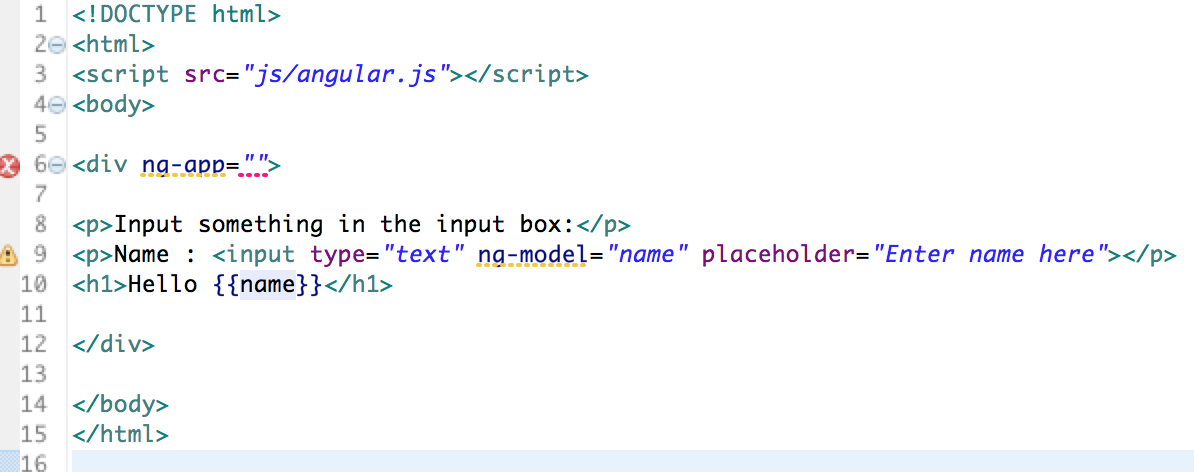
我们打开项目属性,在Validation节点下做如下配置。
关闭html syntax validator和JSP content validator,选择对应的angular validator
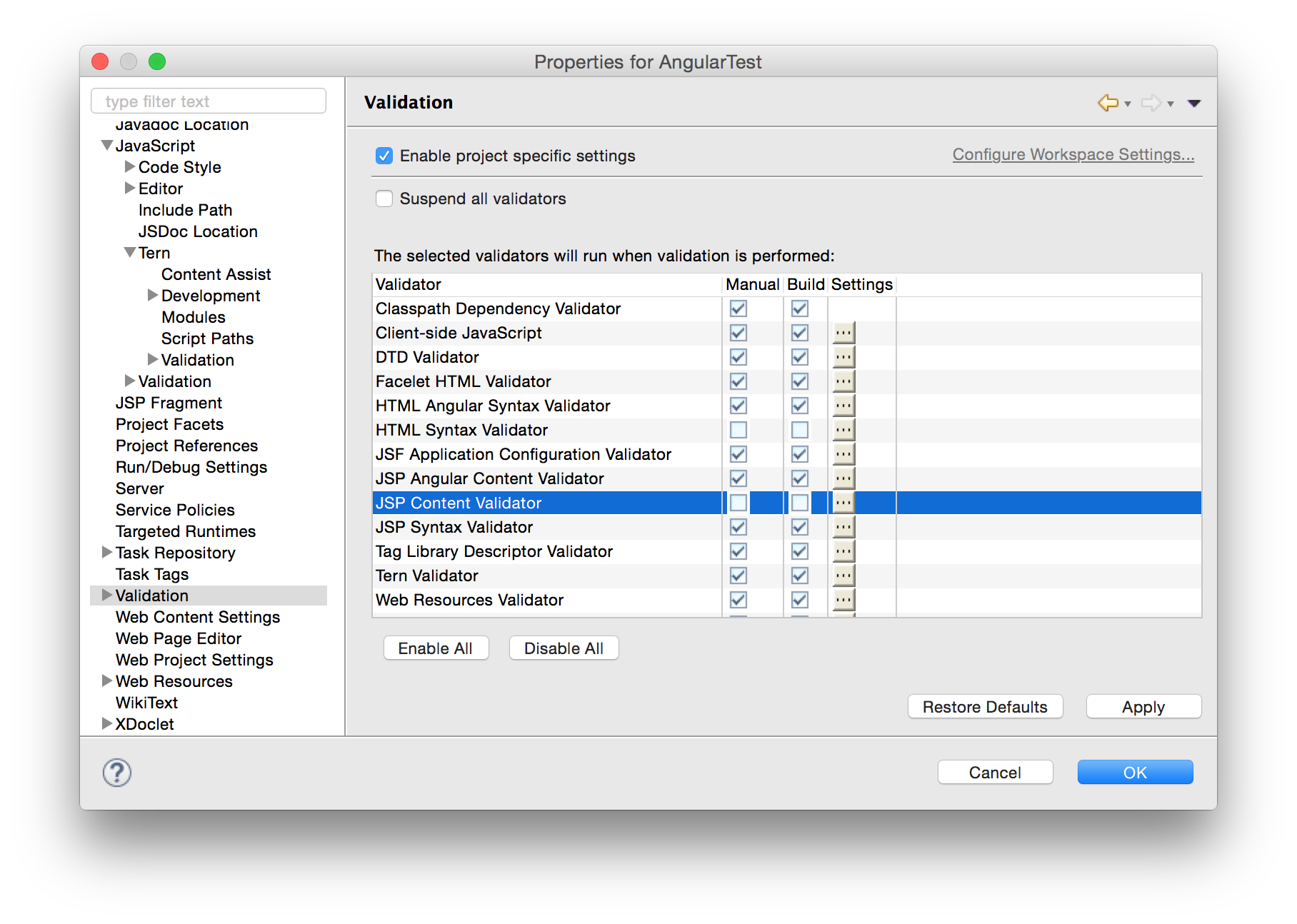
关闭已经打开的html文件,再次打开,可以看到警告已经消失:
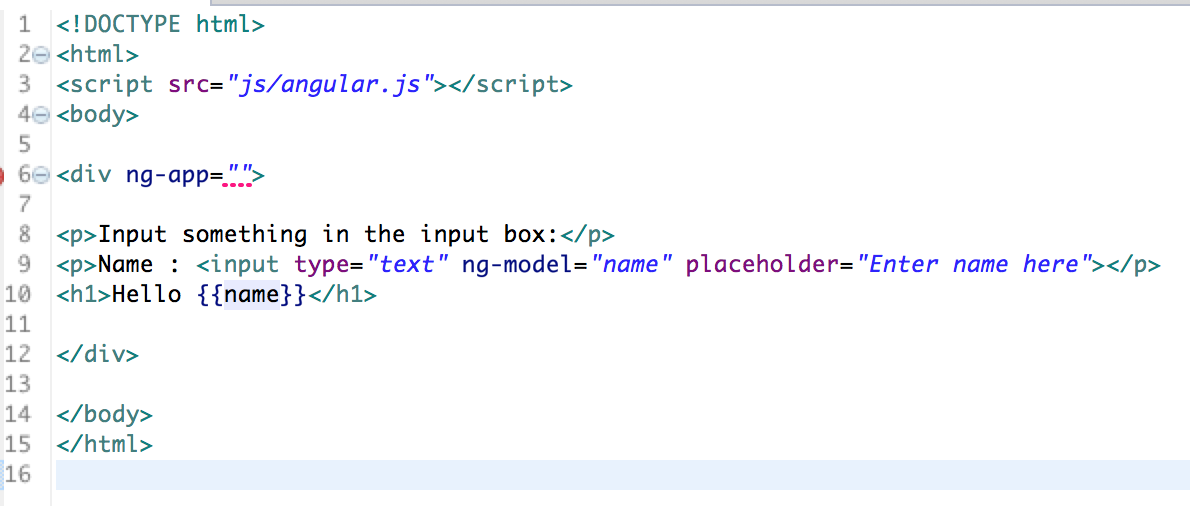
代码提示功能
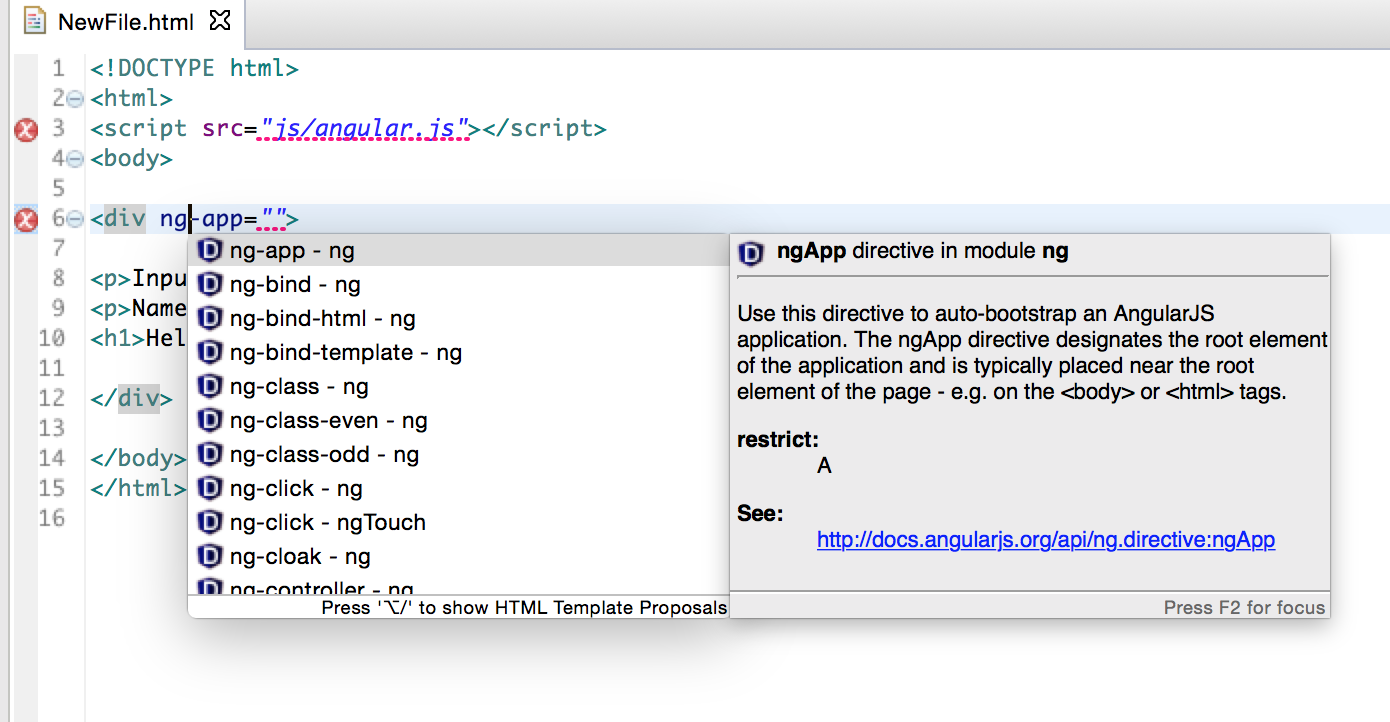
部署应用

(转载本站文章请注明作者和出处 湘江鸿的博客)